如何清除Mac上的系统数据
2024-12-25 13:14:22来源:9gapp编辑:佚名
在使用电脑的过程中,随着时间的推移,mac上的系统数据会逐渐积累,不仅占用宝贵的存储空间,还可能影响到设备的整体性能。对于mac用户来说,定期清理这些系统数据是保持设备高效运行的重要步骤。今天,我们就来聊聊如何有效地清除mac上的系统数据,让你的mac焕然一新。
了解系统数据的构成
在开始清理之前,了解系统数据的构成是非常重要的一步。mac上的系统数据主要包括临时文件、缓存文件、日志文件以及各种应用程序留下的残留数据等。这些数据虽然对日常操作不是必需的,但它们的存在确实占用了不少存储空间,并且有时还会拖慢系统的响应速度。
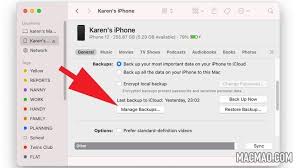
使用内置工具进行清理
幸运的是,苹果为mac提供了一些内置工具和功能,帮助用户更方便地管理存储空间。首先,你可以通过“关于本机”中的“存储空间”选项查看各个应用占用的空间情况,从而识别出哪些应用占用了大量空间。其次,“优化存储”功能可以自动帮你清理一些无用的文件和数据,如邮件附件的下载副本、旧的icloud备份等。
手动清理不必要的文件
除了利用内置工具外,手动清理也是必不可少的。你可以通过finder访问用户的library文件夹,这里通常会存放着许多应用程序的缓存文件和日志文件。删除这些文件前,请确保你已经关闭了相关的应用程序,以避免造成不必要的麻烦。此外,定期清空废纸篓也能释放一部分存储空间。
借助第三方软件提高效率
对于想要更加彻底或高效地清理mac上的系统数据的用户来说,使用第三方清理软件是一个不错的选择。市面上有许多优秀的清理工具,如cleanmymac x、daisydisk等,它们不仅可以帮助你快速找到并清理掉那些难以定位的系统垃圾,还能提供详细的分析报告,让你对自己的存储空间有一个清晰的认识。
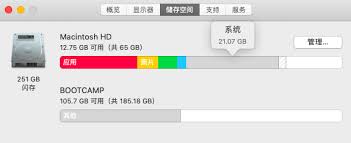
定期维护,保持最佳状态
最后,要记得将定期清理系统数据纳入你的日常维护计划中。通过上述方法,你可以有效管理mac上的存储空间,保持设备的最佳运行状态。记住,预防总比治疗来得更有效,定期检查和清理可以让你远离因存储空间不足而产生的烦恼。
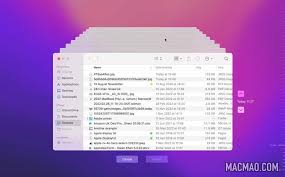
通过以上介绍的方法,相信你已经掌握了如何有效地管理和清理mac上的系统数据。现在就开始行动吧,让你的mac恢复活力,再次成为你工作和娱乐的好帮手!









